解决win11输入法闪烁问题的教程
 发布于2025-02-08 阅读(0)
发布于2025-02-08 阅读(0)
扫一扫,手机访问
许多用户将自己的电脑升级到了Win11系统,并安装了常用的输入法软件。然而,他们在使用过程中却经常遇到闪烁的问题,导致无法正常使用。对于这个问题,很多用户不知道该如何解决。因此,本期Win11教程小编将分享一些解决方法。如果你需要详细的操作步骤,请访问本站查看。
解决方法如下:
1、首先,按键盘上的 Win 键,或点击任务栏上的开始图标,然后,找到并点击所有应用下的设置。
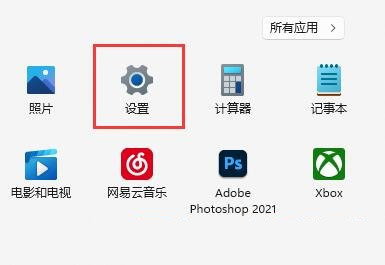
2、设置窗口,左侧边栏,点击时间和语言。
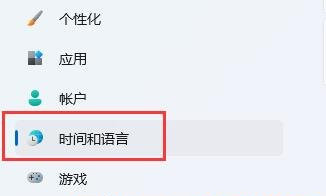
3、右侧,找到并点击输入(触摸键盘、文本建议、首选项)。
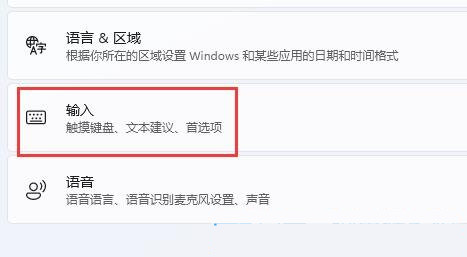
4、接着,再找到,并点击高级键盘设置。
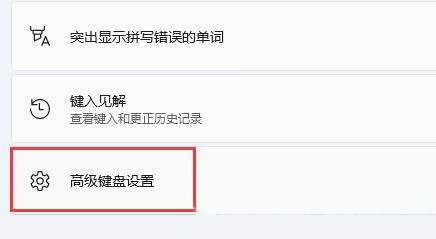
5、切换输入法下,将使用桌面语言栏(如果可用)取消勾选。
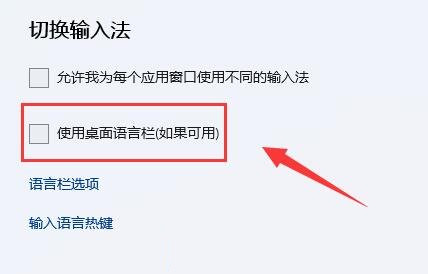
6、如果替代默认输入法使用的是第三方输入法,最好切换到微软自带的输入法。
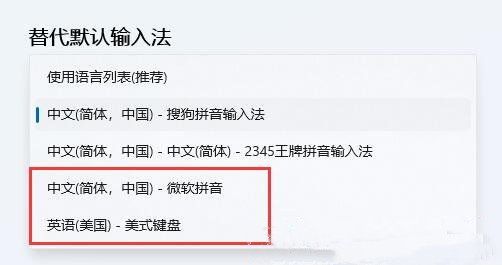
本文转载于:https://www.rjzxw.com/wx/wx_dn2.php?id=6842 如有侵犯,请联系admin@zhengruan.com删除
产品推荐
-

售后无忧
立即购买>- DAEMON Tools Lite 10【序列号终身授权 + 中文版 + Win】
-
¥150.00
office旗舰店
-

售后无忧
立即购买>- DAEMON Tools Ultra 5【序列号终身授权 + 中文版 + Win】
-
¥198.00
office旗舰店
-

售后无忧
立即购买>- DAEMON Tools Pro 8【序列号终身授权 + 中文版 + Win】
-
¥189.00
office旗舰店
-

售后无忧
立即购买>- CorelDRAW X8 简体中文【标准版 + Win】
-
¥1788.00
office旗舰店
-
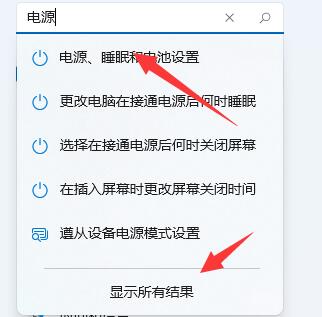 正版软件
正版软件
- 解决win11游戏掉帧问题的方法与教程
- 很多用户现在都在使用win11系统,其中玩游戏是他们的日常休闲活动。然而,他们可能会遇到掉帧的问题,尽管他们的配置完全可以运行游戏。这个问题可能是由于电脑散热、显卡驱动或者系统自身的问题引起的。为了解决这个问题,我将在本期教程中分享一些对应的解决方法,希望能帮助各位解决这个问题。win11玩游戏掉帧的解决方法一、散热1、有些设备在温度过高时,会通过降频的方法来降低温度。2、这时候可以先打开系统设置,在左上角搜索电源,点击显示所有结果。4、再勾选开启高性能模式即可。5、如果高性能模式也解决不了,可以尝试购买
- 12分钟前 win11 游戏掉帧 0
-
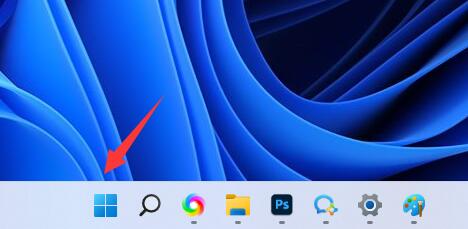 正版软件
正版软件
- 如何在Win11中注销微软账户?Win11微软账户注销的详细步骤指南
- win11怎么退出微软账户?有时候在微软商店下载东西,需要登录微软账户,下载之后就想退出,要怎么操作呢?很多用户对win11系统还不熟悉,下面小编来给大家讲讲win11微软账户退出的方法吧。win11退出微软账号的方法1、首先我们点击任务栏中的开始菜单。3、然后进入左边栏的账户选项。
- 17分钟前 win11 微软账户退出 0
-
 正版软件
正版软件
- Win11高级版如何回退到家庭版?高级系统回降到家庭版的方法
- 最近有用户咨询如何将升级了的Win11系统恢复回原来的家庭版,从专业版/企业版/教育版等高版本降级到家庭版。如果采用全新安装的话,所有的程序和设置都会消失。那么今天小编就来分享一下Win11高版本降级到家庭版且不丢失数据的方法。操作步骤1、确认下图中有「管理员」字样,表示为管理员账户。2、双击导入如下的注册表(见文末下载)。4、选择「不是现在」然后下一页。这里表示安装过程中,不更新也不下载驱动程序,否则浪费时间了。6、点击「接受」许可条款。8、点击「保留个人文件和应用」。这样安装完成后,当前系统中所有安装
- 32分钟前 Win11降级 0
-
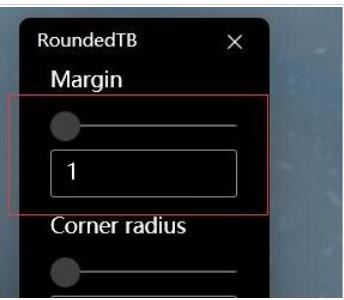 正版软件
正版软件
- 如何解决win11任务栏透明度问题中出现的线条?详细解决方法
- 很多的win11用户们在系统的时候会将自己的任务栏设置成透明的,不过也有不少的用户们在设置完了以后在任务栏上出现一条黑线,那么这是怎么回事?用户们可以利用第三方软件来进行设置就可以了。下面就让本站来为用户们来仔细的介绍一下win11任务栏透明有一条线条的解决方法吧。win11任务栏透明有一条线条的解决方法方法一:1、根据用户反馈,可以右键translucenttb,打开设置。2、然后将图示选项的margin设置为1就可以解决了。2、然后在其中选择系统默认的主题更换即可解决。
- 47分钟前 解决 透明 Win11任务栏 0
-
 正版软件
正版软件
- win11 21H2与22H2哪个版本更适合?win11 21H2与22H2哪个版本更可靠?详情
- win1121H2和22h2哪个好用?相信很多的用户们在更新系统的时候会发现有21h2和22h2版本,win1122h2相较于21h2来说增加了许许多多的功能,让用户们可以更加快速的进行探索,那么下面就让本站来为用户们来仔细的介绍一下win1121h2和22h2哪个稳定吧。Windows11版本中的21H2和22H2是指不同的功能更新。-21H2是指Windows11的2021年下半年的功能更新版本。-22H2是指Windows11的2022年下半年的功能更新版本。然而,也有一些因素需要考虑:1、兼容性:
- 1小时前 08:50 0
最新发布
-
 1
1
- KeyShot支持的文件格式一览
- 1703天前
-
 2
2
- 优动漫PAINT试用版和完整版区别介绍
- 1743天前
-
 3
3
- CDR高版本转换为低版本
- 1888天前
-
 4
4
- 优动漫导入ps图层的方法教程
- 1742天前
-
 5
5
- ZBrush雕刻衣服以及调整方法教程
- 1738天前
-
 6
6
- 修改Xshell默认存储路径的方法教程
- 1754天前
-
 7
7
- Overture设置一个音轨两个声部的操作教程
- 1732天前
-
 8
8
- PhotoZoom Pro功能和系统要求简介
- 1908天前
-
 9
9
- CorelDRAW添加移动和关闭调色板操作方法
- 1781天前
相关推荐
热门关注
-

- Xshell 6 简体中文
- ¥899.00-¥1149.00
-

- DaVinci Resolve Studio 16 简体中文
- ¥2550.00-¥2550.00
-

- Camtasia 2019 简体中文
- ¥689.00-¥689.00
-

- Luminar 3 简体中文
- ¥288.00-¥288.00
-

- Apowersoft 录屏王 简体中文
- ¥129.00-¥339.00